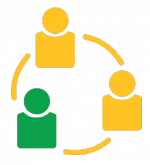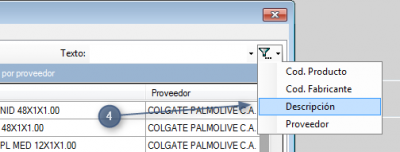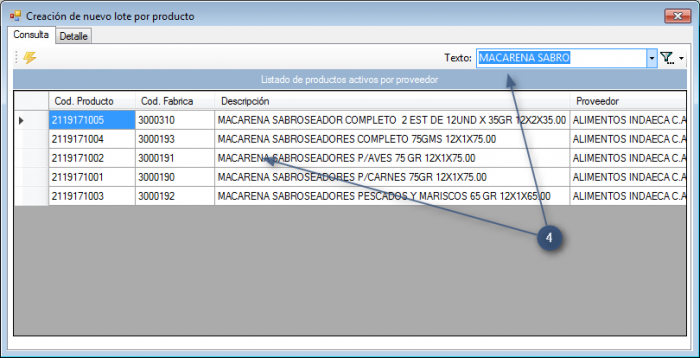Asignación de proveedores a compañía
De T3Wiki
(Diferencias entre revisiones)
| Línea 15: | Línea 15: | ||
#[[Ingreso a T3Win|Ingrese al sistema T3Win]]. | #[[Ingreso a T3Win|Ingrese al sistema T3Win]]. | ||
#Seleccione ''PROVEEDORES SIN COMPAÑÍA'' ubicado en la sección de notificadores del sistema. | #Seleccione ''PROVEEDORES SIN COMPAÑÍA'' ubicado en la sección de notificadores del sistema. | ||
| - | #Se | + | #Se da apertura al módulo ''Asignar proveedores (Servicio - Otros)''.<br><br>[[Archivo:crealote_01.png|300px]][[Archivo:Flecha_Der.png]][[Archivo:crealote_02.png|700px]]<br><br> |
| + | |||
| + | |||
| + | |||
| + | |||
#Identifique y seleccione el producto al cual desea incluir el nuevo lote. | #Identifique y seleccione el producto al cual desea incluir el nuevo lote. | ||
#*Aplique los filtros necesarios para la identificación de la información requerida.<br><br>[[Archivo:crealote_03.png|400px]][[Archivo:Flecha_Der.png]][[Archivo:crealote_04.png|700px]]<br><br> | #*Aplique los filtros necesarios para la identificación de la información requerida.<br><br>[[Archivo:crealote_03.png|400px]][[Archivo:Flecha_Der.png]][[Archivo:crealote_04.png|700px]]<br><br> | ||
Revisión de 14:50 23 mar 2017
Este proceso permite la asignación de proveedores de Servicios y Otros a las compañías.
- Grupos de usuarios relacionados a este proceso -> Derectores Administrativos, Directores Financieros, Coordinadores Administrativos Regionales, Gerentes Administrativos y Financieros.
- El usuario debe tener asignada el notificador 56 - PROVEEDORES SIN COMPAÑÍA.
Procedimiento
- Ingrese al sistema T3Win.
- Seleccione PROVEEDORES SIN COMPAÑÍA ubicado en la sección de notificadores del sistema.
- Se da apertura al módulo Asignar proveedores (Servicio - Otros).
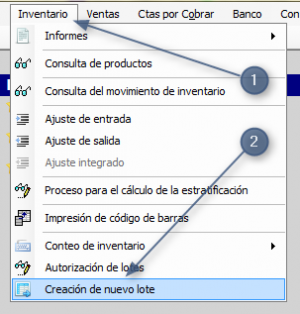

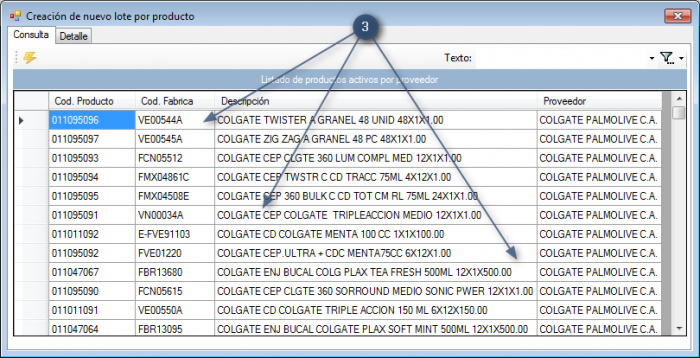
- Identifique y seleccione el producto al cual desea incluir el nuevo lote.
- Haga doble clic sobre el registro deseado.
- Se habilita detalle con campos requeridos para la inclusión del nuevo lote, sobre el producto seleccionado.
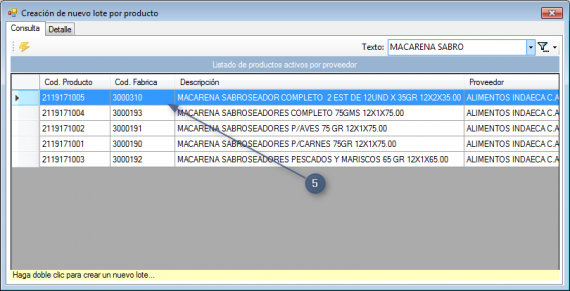

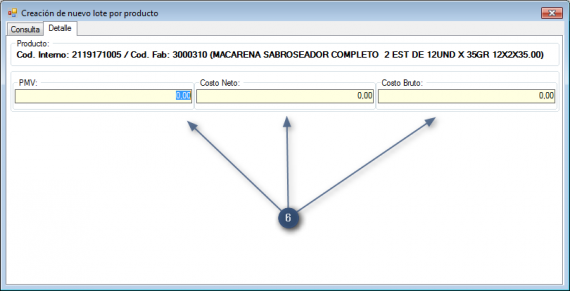
- Ingrese los valores correspondientes a los campos PMV, Costo Neto y Costo Bruto.
- Haga clic sobre el botón Guardar
 , ubicado en la barra de menú principal, para finalizar el proceso.
, ubicado en la barra de menú principal, para finalizar el proceso.
- Confirme que la información ingresada es la correcta.
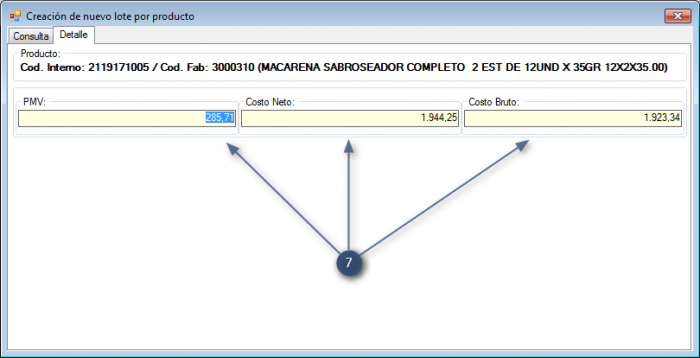

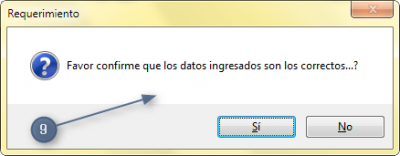
- Se visualiza notificación sobre la creación del nuevo lote, tome nota del número de lote creado.
|